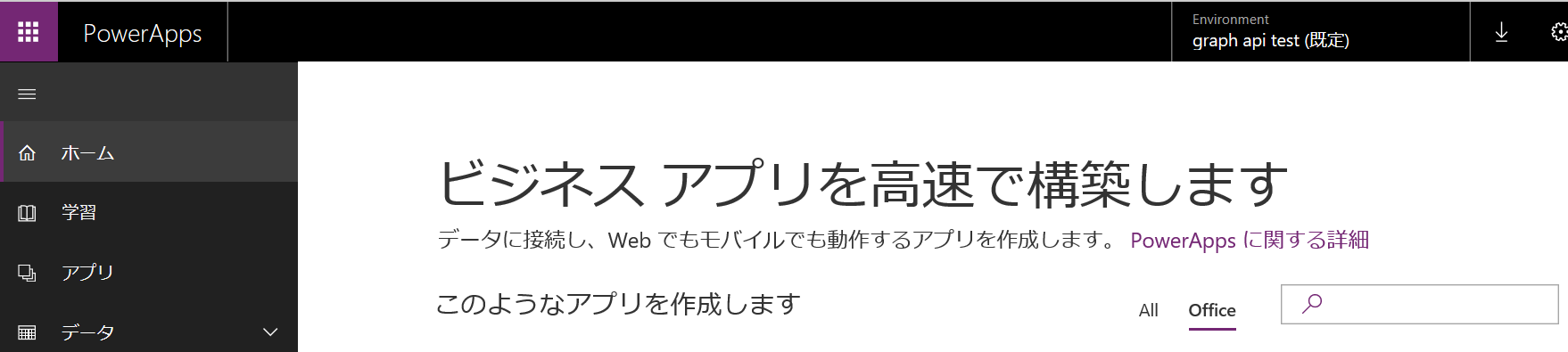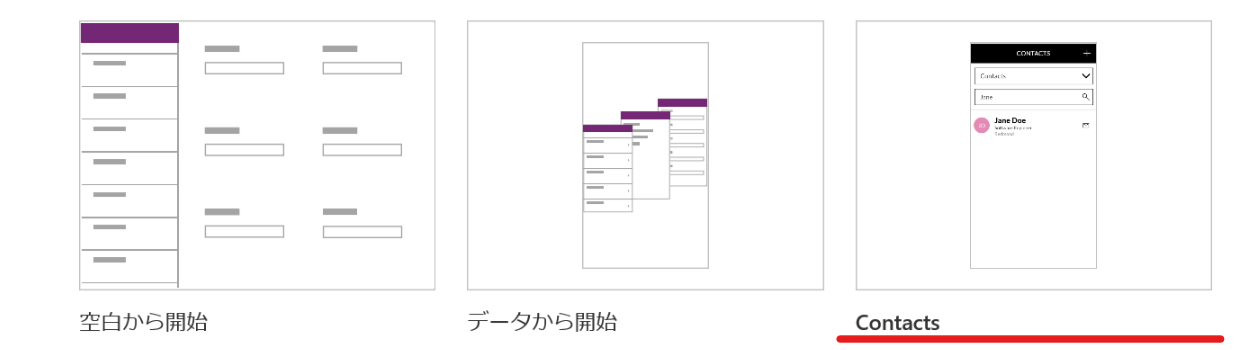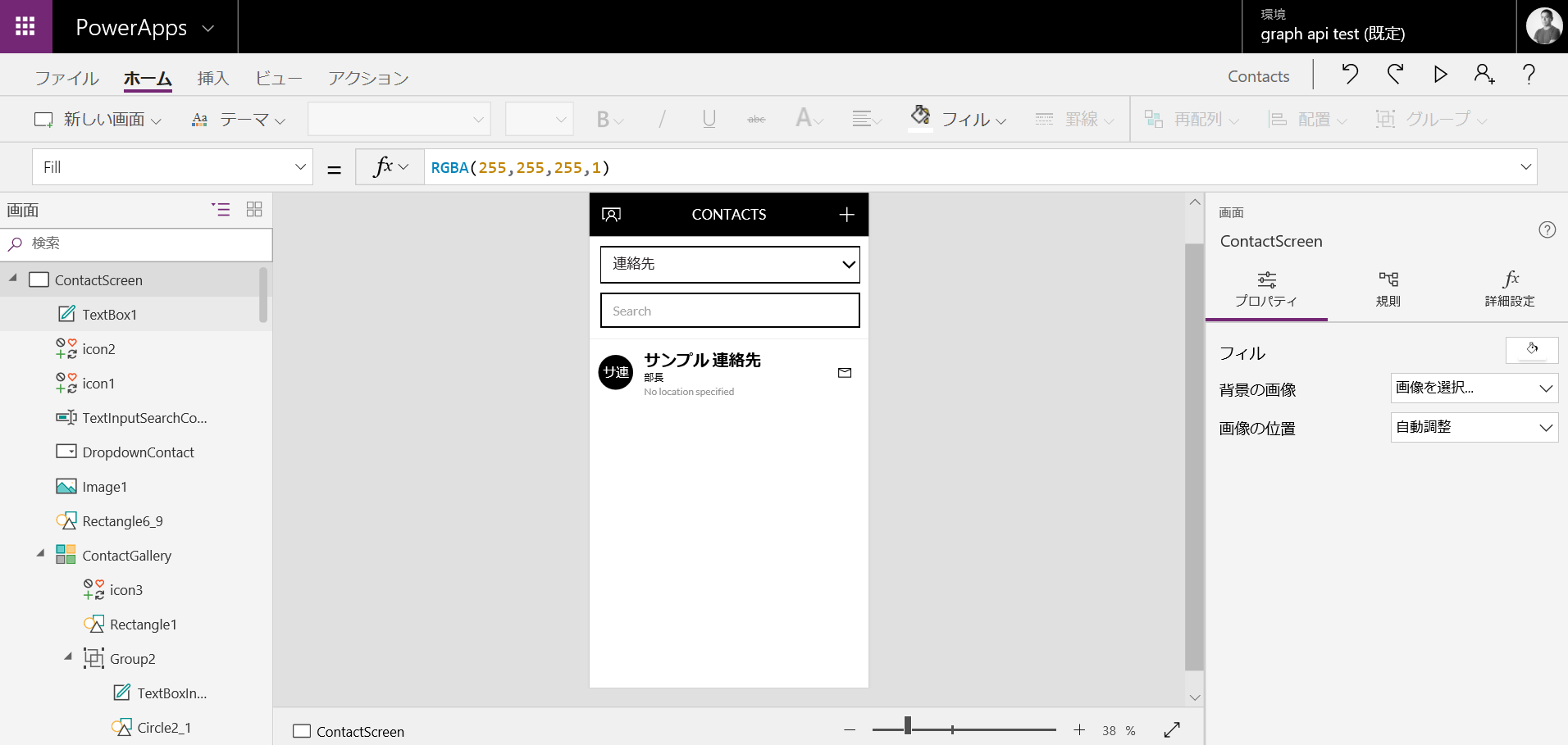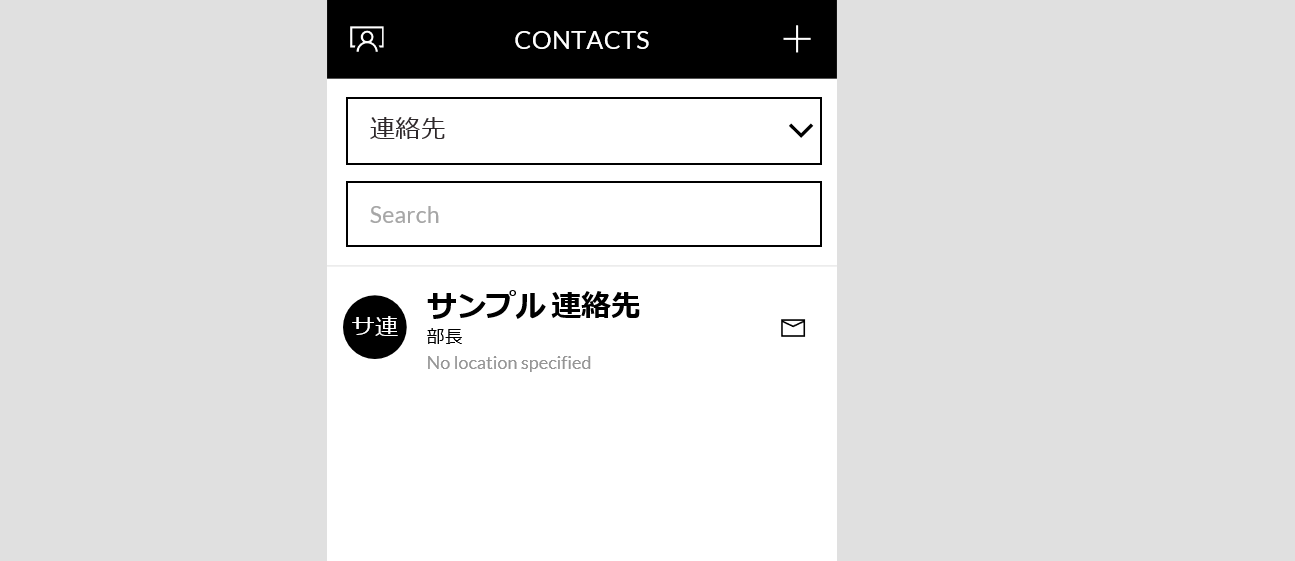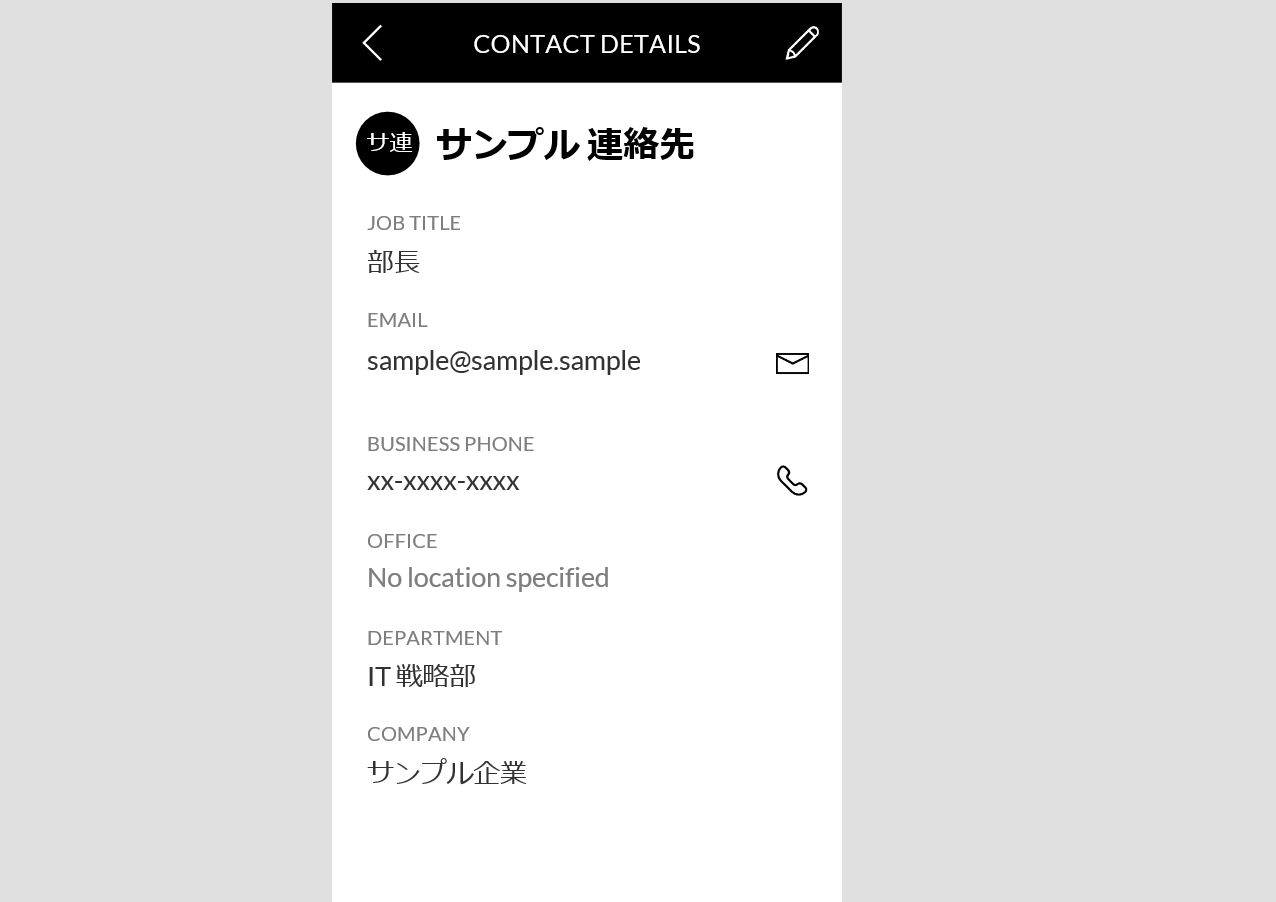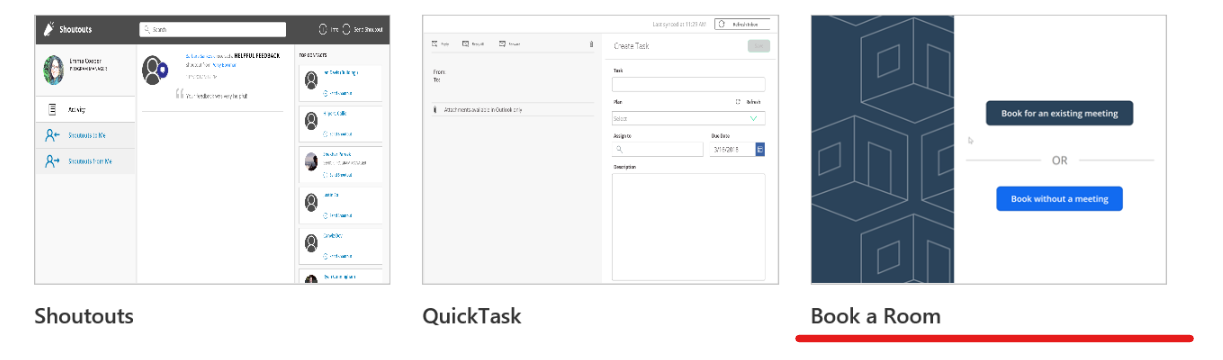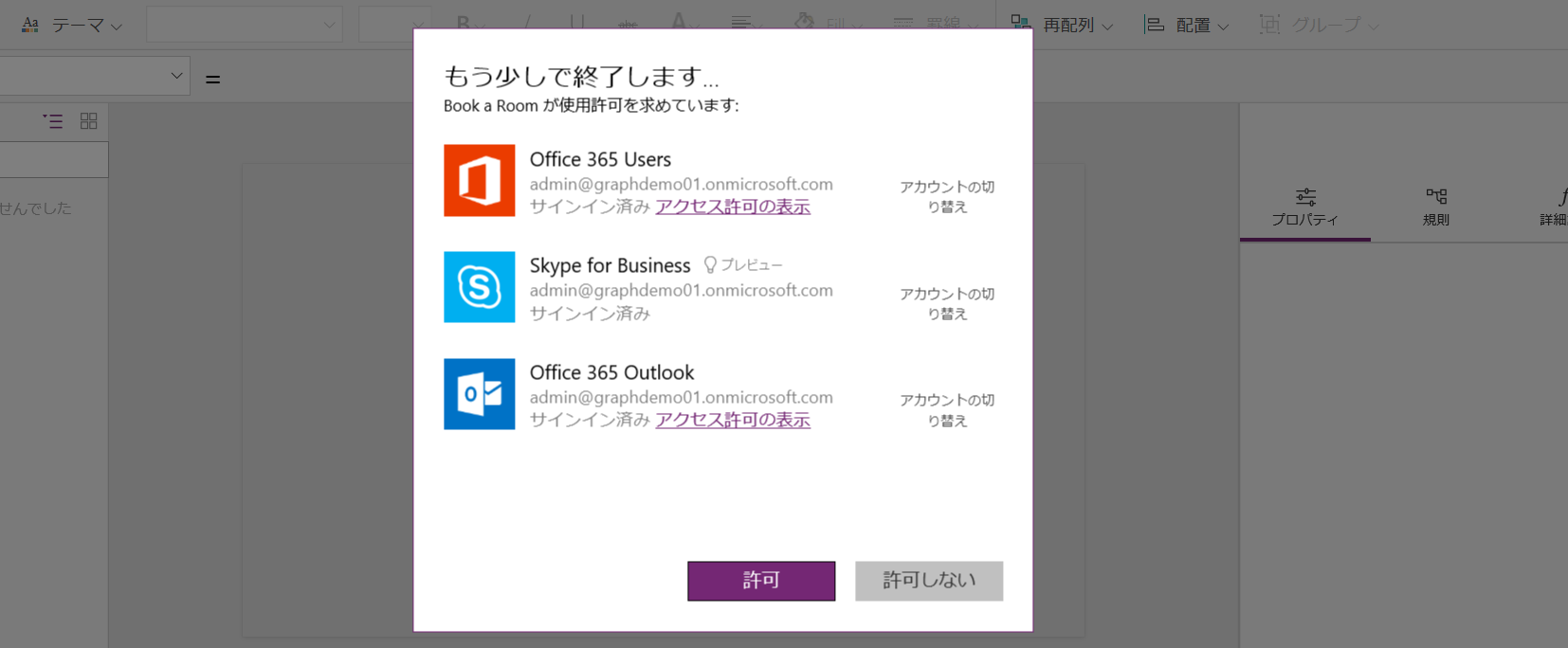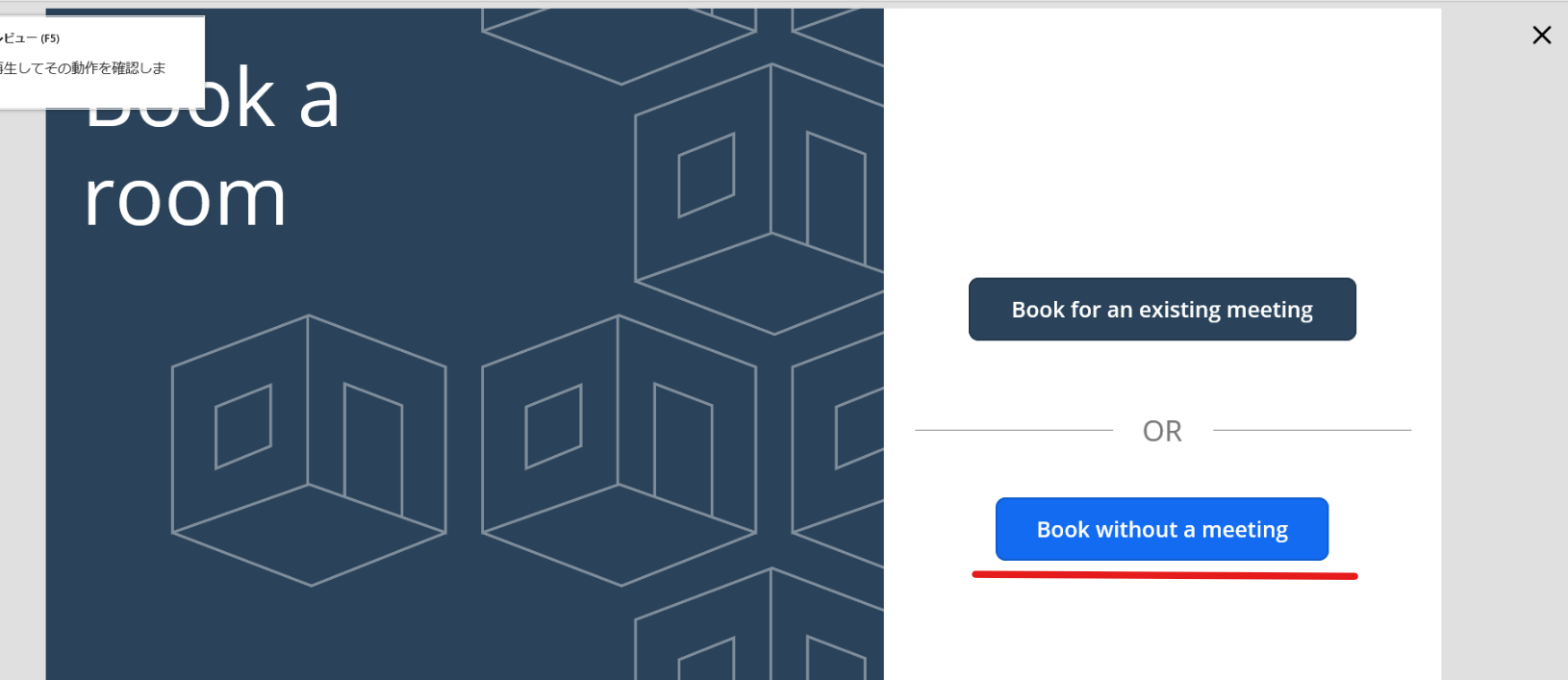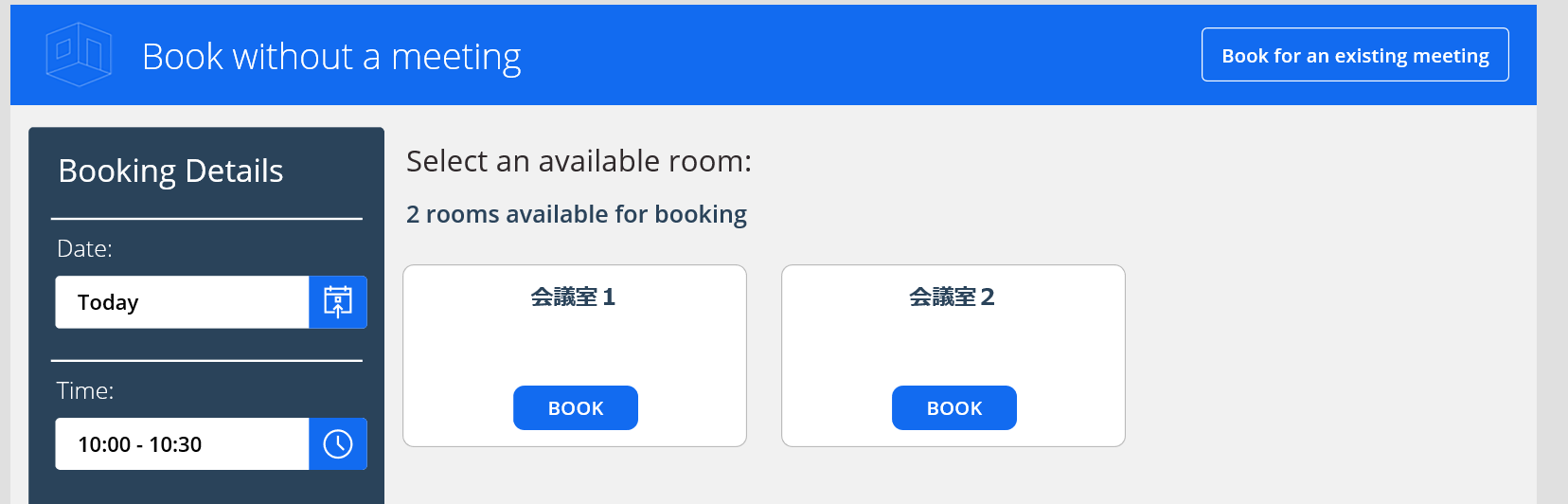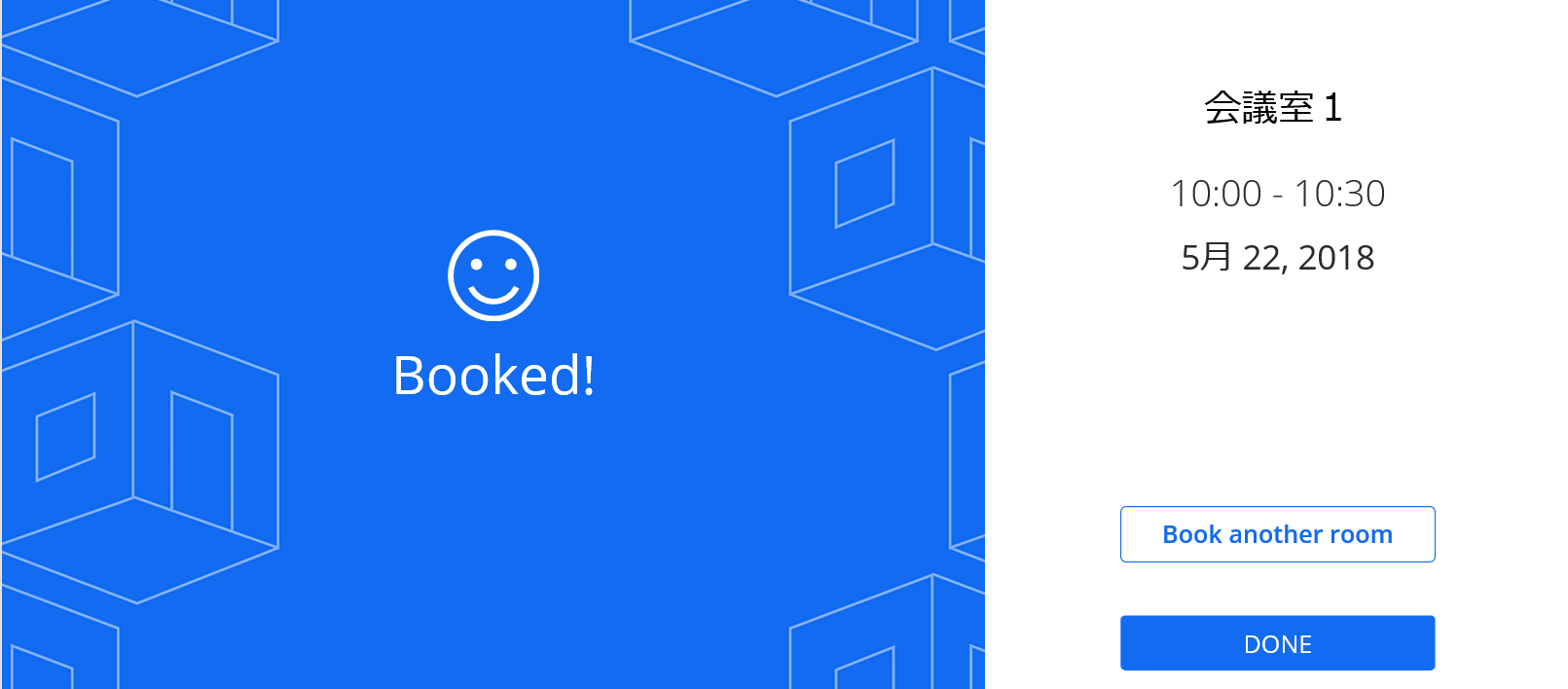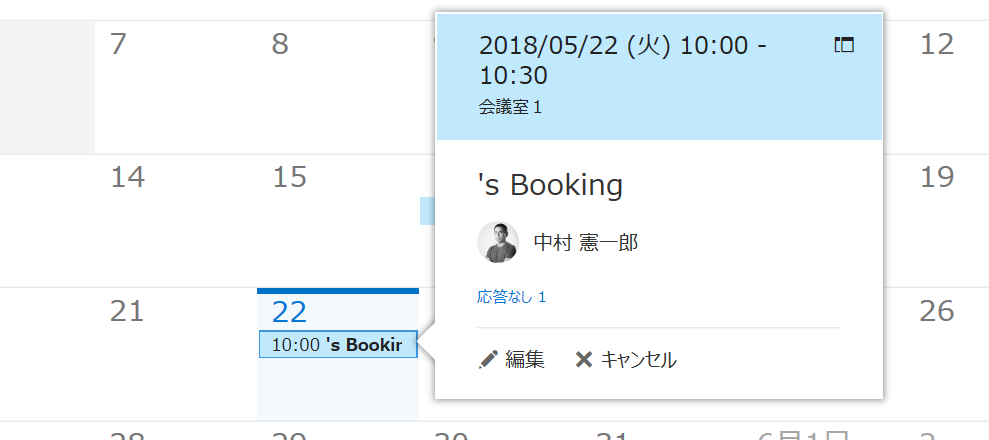PowerApps
PowerApps はコードレスでアプリケーションを迅速に開発できる GUI ツールです。
Office テンプレート
PowerApps はアプリケーションのテンプレートを複数用意していますが、Office 用のテンプレートが現時点で以下の 12 種類用意されています。
- Contacts
- Org Browser
- Meeting Capture
- Help Desk
- Leave Request
- Onboarding Tasks
- Out of Office
- Shoutouts
- QuickTask
- Book a Room
- Estimator Pro
- Company Pulse
この記事ではいくつか試してみます。
Contacts テンプレート
名前の通り連絡先の一覧を表示します。
1. PowerApps ポータル にアクセス。[ホーム] より "Office" を選択。
2. テンプレートより Contacts を選択。
3. 必要な権限を聞かれるので、「許可」をクリック。
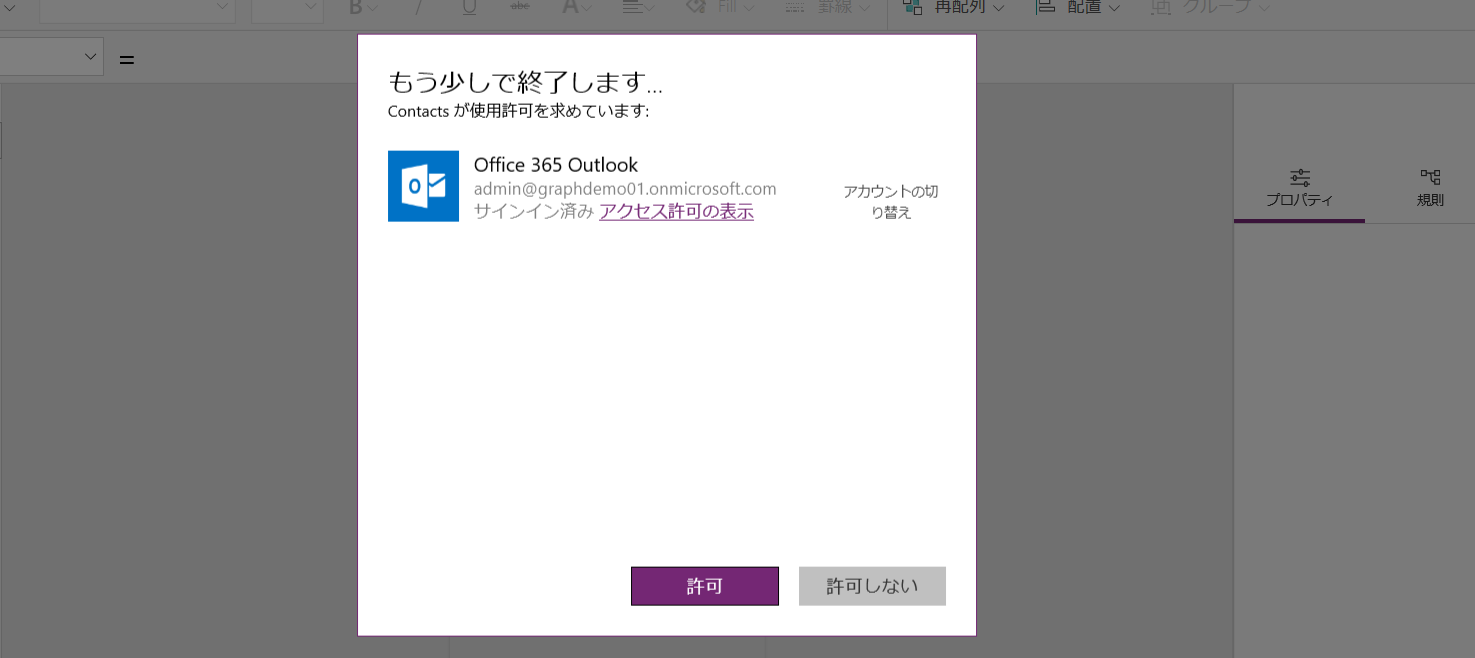
4. 少し待つとアプリケーションが作成される。この時点でログインしたユーザーで情報が取得され表示。
5. 画面右上にある再生ボタンをクリック。これでアプリケーションを仮想実行。
6. 画面に連絡先が表示されていることを確認。
7. 連絡先をクリックすると詳細が表示。
この他にも、連絡先の追加や編集が可能です。
Book a Room
もう 1 つ部屋の予約アプリを見てみます。
1. アプリケーションテンプレートより Book a Room をクリックし、このアプリを作成をクリック。
2. 必要な権限を許可。
3. 画面右上の再生ボタンをクリックしてアプリケーションを実行。"Book without a meeting" をクリック。
4. 時間と会議室を選択。ここでは本日 10 時から 30 分、会議室 1 で予約。
5. 予約完了画面を確認。
6. Outlook からも予定が入っていることを確認。
件名がうまく行っていませんが、PowerApp でアプリケーションをカスタマイズできるため、文言も挙動も変更が可能です。
まとめ
PowerApps は普段コードを書いている開発者の方にも、是非使っていただきたい製品です。Office 365 や Dynamics 365 にもライセンスがあるため、是非一度お試しください。
参照
PowerApps 公式サイト
Microsoft PowerApps ガイド付き学習
Build and extend applications for Office 365 with PowerApps and Flow : Build 2018: 動画(英語)